xp系统怎么重装系统?重装系统win10教程【图文】

xp系统怎么重装系统
Win10作为新一代主流操作系统,凭借强大的功能、高度的安全性以及广泛的设备兼容性,成为众多用户升级的首选目标。不过,并非所有运行XP系统的电脑都能直接一键重装为Win10,这需要在特定的硬件条件下方可实现。因此,在升级win10前,需要查询电脑条件是否满足安装win10。

一、准备工具
推荐使用在线电脑重装系统软件
二、注意事项
1、提前退出杀毒软件及防火墙,避免误删重装工具或系统文件,导致安装失败。
2、C盘会被完全清除,未备份的数据将无法恢复,务必备份重要内容。
3、重装后系统会自动安装基础驱动,若需特殊驱动(如独立显卡、声卡),可通过“驱动管理”手动补充。
三、win10一键重装系统步骤
1、双击打开一键重装系统软件,在主界面找到并点击“立即重装”按钮。

2、在版本列表中选择Windows 10(如家庭版、专业版或企业版)。
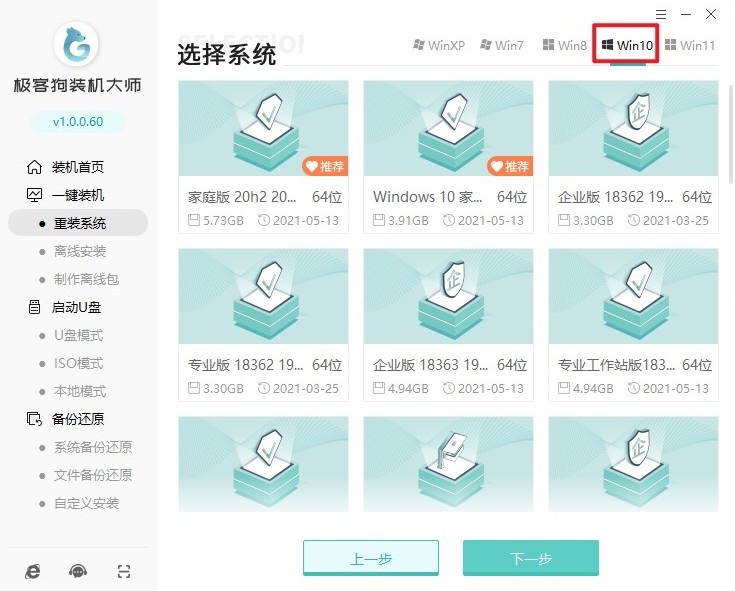
3、根据需求勾选需要的软件。
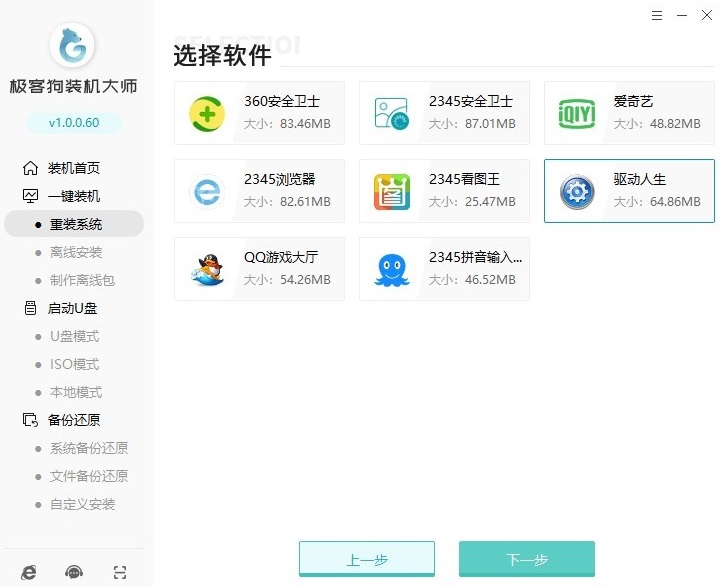
4、勾选需要保留的文件类型。

5、确认所有设置后,点击“开始安装”按钮。软件自动下载Windows 10 文件。
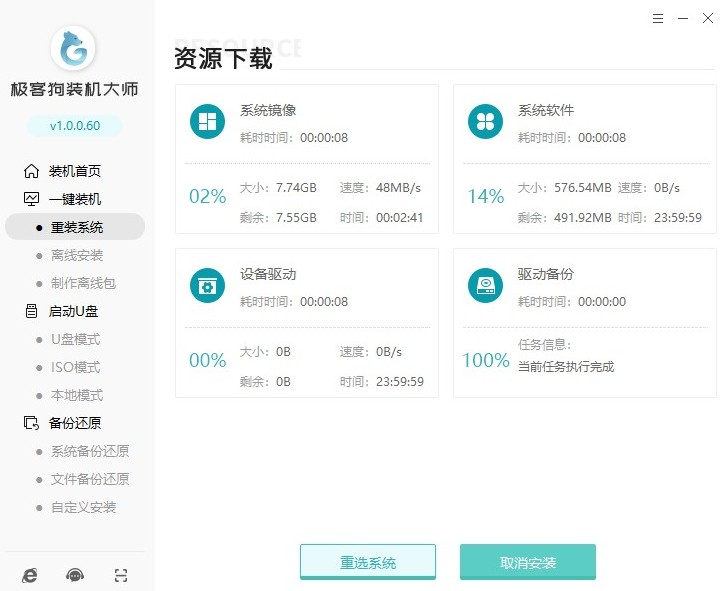
6、完成后会弹出重启倒计时(如10秒),点击“立即重启”进入下一步。
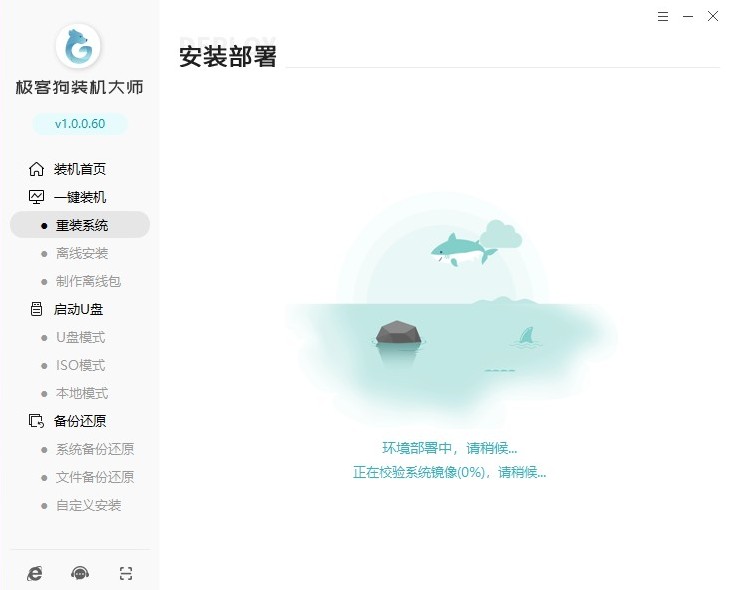
7、重启后按系统提示(如自动进入GeekDog PE),无需手动选择启动项。
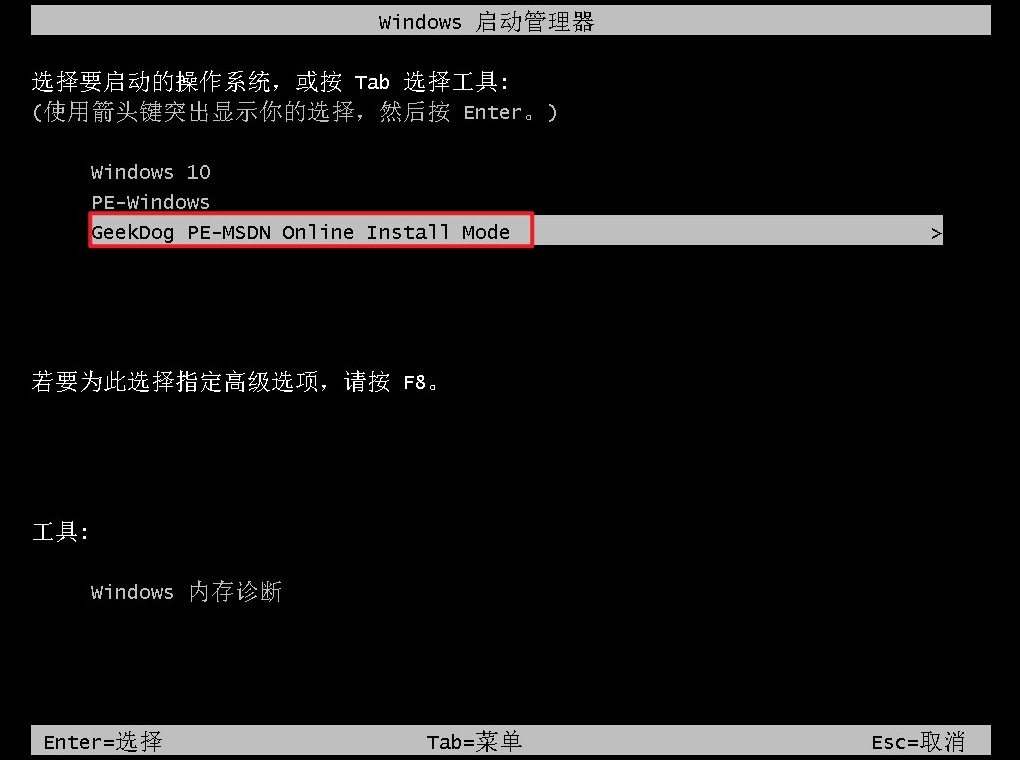
8、一键重装系统软件自动下载Windows 10系统,全程无需干预。
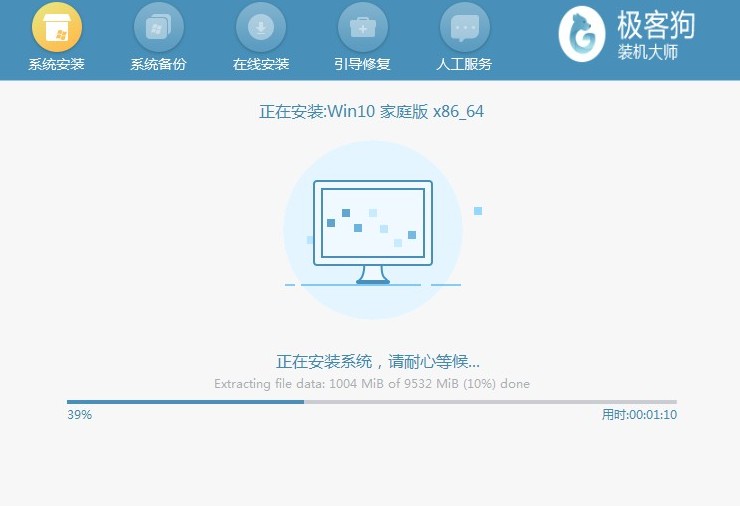
9、系统安装完成后会自动重启,进入Windows 10界面。
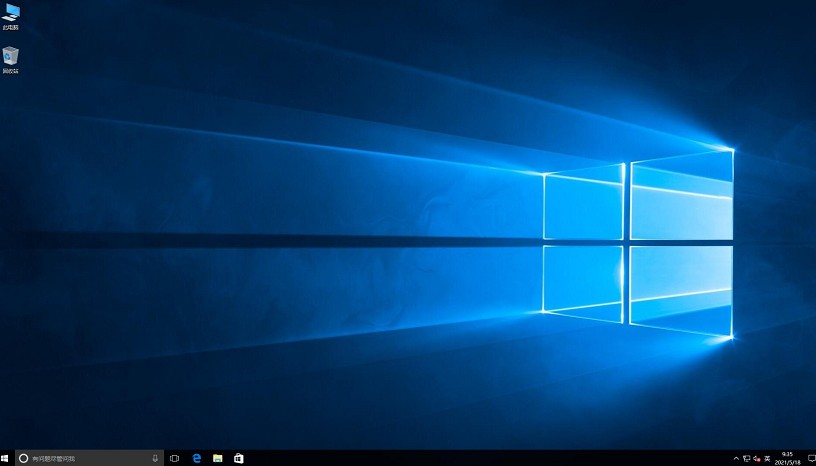
以上是,重装系统win10教程【图文】。Xp电脑需要满足win10的升级要求,才能确保顺利过渡到Win10系统,从而享受其带来的全新体验,包括更高效的多任务处理、更智能的语音助手、更丰富的应用商店资源以及更严密的安全防护机制。
原文链接:https://www.jikegou.net/cjwt/6184.html 转载请标明
极客狗装机大师,系统重装即刻简单
一键重装,备份还原,安全纯净,兼容所有

